Iklan
 Jika Anda secara rutin menyalin dan menempelkan teks dan item lain di perangkat Mac dan iOS Anda, Anda pasti akan setuju bahwa fitur papan klip standar Apple sangat kurang. Baik clipboard iOS dan OS X hanya memungkinkan Anda untuk menyimpan kliping sekaligus. Setiap kliping yang Anda buat akan ditimpa oleh yang baru. Sebagai penulis, saya mengandalkan beberapa manajer papan klip pihak ketiga yang membantu saya tetap produktif dalam pekerjaan yang saya lakukan.
Jika Anda secara rutin menyalin dan menempelkan teks dan item lain di perangkat Mac dan iOS Anda, Anda pasti akan setuju bahwa fitur papan klip standar Apple sangat kurang. Baik clipboard iOS dan OS X hanya memungkinkan Anda untuk menyimpan kliping sekaligus. Setiap kliping yang Anda buat akan ditimpa oleh yang baru. Sebagai penulis, saya mengandalkan beberapa manajer papan klip pihak ketiga yang membantu saya tetap produktif dalam pekerjaan yang saya lakukan.
Dua manajer clipboard saya yang paling banyak digunakan adalah iClips dan Perangkat Lunak Tersembunyi. Dan meskipun itu bukan manajer clipboard, saya juga mengandalkan utilitas OS X kecil yang disebut PopClip, yang James diulas dalam artikel ini Klip Pop: Utilitas Mac yang Hilang [Giveaway] Baca lebih banyak untuk menyalin teks yang dipilih dengan cepat tanpa harus menggunakan pintasan keyboard.
Salah satu pemboros waktu terbesar di komputer mana pun adalah menyalin ulang cuplikan teks yang mungkin Anda gunakan secara teratur. Dengan demikian, manajer clipboard adalah alat yang luar biasa untuk menyimpan potongan teks dan item lainnya, dan membuat kliping itu tersedia untuk Anda bahkan setelah Anda me-restart komputer Anda.
CopyClip
Jika Anda hanya memerlukan pengelola riwayat clipboard langsung, CopyClip (gratis) mungkin cukup. Aplikasi gratis ini berjalan di latar belakang dan hanya menyimpan teks apa pun yang Anda salin dalam aplikasi apa pun di Mac Anda. CopyClip berada di bilah menu Anda, dan ketika Anda mengklik ikonnya, ia mencantumkan hingga 80 snippet terakhir di jendela drop-down.
Untuk menempelkan klip, Anda mengkliknya di daftar, dan secara otomatis akan disisipkan ke clipboard Mac Anda, dan dari sana Anda dapat menggunakan pintasan keyboard Command + V untuk menempelkannya di mana pun Anda membutuhkannya. Dua manajer clipboard yang lebih canggih yang saya jelaskan di bawah ini membutuhkan beberapa klik lebih sedikit untuk menempelkan item yang dipilih.
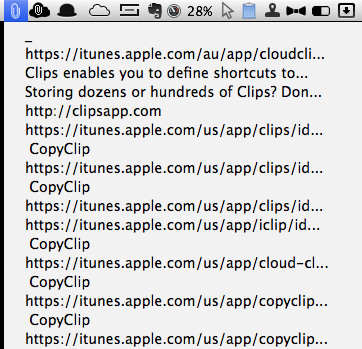
Anda dapat menambah atau mengurangi jumlah kliping yang diingat aplikasi, dan Anda juga dapat memilih aplikasi yang tidak ingin Anda rekam dari CopyClip. CopyClip juga cukup pintar untuk tidak merekam kliping duplikat dalam daftar.
Meskipun Anda tidak dapat mengelola kliping Anda ke folder yang berbeda di CopyClip, itu masih merupakan aplikasi gratis yang berguna yang bekerja sepuluh kali lebih baik daripada aplikasi clipboard standar Apple.
Cloud Klip
Cloud Clip ($ 1,99) adalah aplikasi clipboard terbaru yang saya unduh dari Mac App Simpan, terutama karena dapat menyinkronkan kliping melalui iCloud dan membagikannya antara Mac dan iOS Anda perangkat.
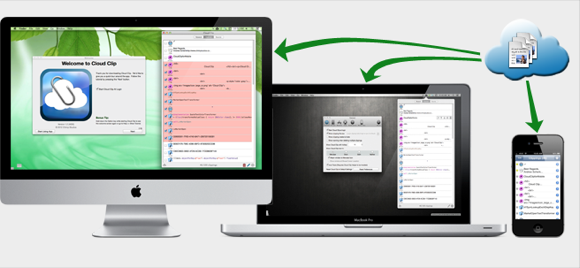
Sama seperti CopyClip, Cloud Clip berada di bilah menu tempat Anda mengakses semua potongan teks yang Anda salin di aplikasi apa pun. Seperti dengan CopyClip, Anda memilih cuplikan dari daftar drop-down, dan itu akan disalin ke clipboard Mac. Dari sana Anda menempelkan potongan yang dipilih menggunakan pintasan keyboard Command + V, atau memilih item Tempel di bilah menu aplikasi.
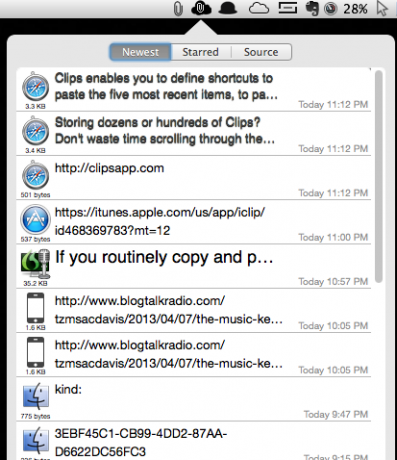
Pengembang Cloud Clip mengatakan bahwa batasan tempel ini disebabkan oleh pembatasan sandboxing Apple yang ditempatkan pada aplikasi Mac App Store. Untuk mengatasi pembatasan ini, Anda dapat mengunduhCloud Clip Helper (ditemukan di bagian bawah halaman) yang secara otomatis akan menempelkan klip yang Anda pilih dalam aplikasi saat ini.
Apa yang membuat Cloud Clip menonjol dari yang lain adalah bahwa itu menyinkronkan kliping Anda ke akun iCloud Anda, memungkinkan untuk dibagikan di antara perangkat Anda yang lain, termasuk versi Cloud untuk iPhone (Gratis) dan iPad (Gratis) Klip. Demikian juga, teks apa pun yang Anda salin di perangkat iOS Anda juga akan disimpan dan dibagikan ke akun cloud Anda.
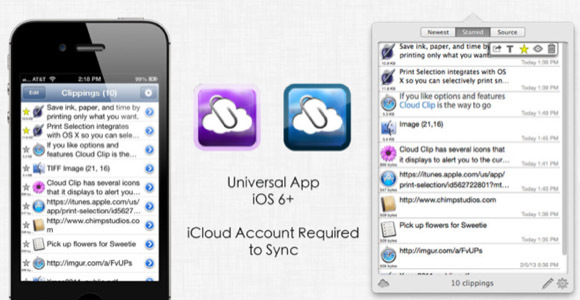
Namun, perhatikan, seperti halnya manajer clipboard iOS lainnya, versi Cloud Clip hanya akan merekam kliping hingga 10 menit setelah aplikasi meninggalkan latar belakang. Dengan kata lain, setelah Anda membuat kliping awal, Anda membuka Klip Cloud untuk merekamnya. Ketika Anda menutup aplikasi, Anda dapat menyalin beberapa item dalam satu baris tanpa harus membuka kembali aplikasi.
Namun, pada akhir 10 menit, Anda harus membuka kembali Cloud Clip Mobile untuk memperpanjang 10 menit awal waktu latar belakang. Pembatasan waktu ini diberlakukan oleh Apple, dan sayangnya pengembang belum menambahkan peringatan atau pemberitahuan kapan sesi sepuluh menit berakhir.
Dalam hal mengelola kliping, Anda tidak dapat mengaturnya ke folder yang berbeda di Klip Cloud, tetapi aplikasi melakukannya termasuk beberapa fitur penyortiran untuk mengatur dan menampilkan klip Anda sesuai dengan Terbaru, aplikasi Sumber, dan Item yang berkilau bintangnya. Sayangnya, bagaimanapun, Cloud Clip akan merekam kliping duplikat. Tetapi seperti CopyClip, Anda dapat membatasi aplikasi mana yang tidak ingin Anda rekam dari Cloud Klip.
Anda juga dapat memilih jumlah kliping yang disimpan, dari minimal 10 hingga tidak terbatas. Jika perlu, Anda juga dapat membatasi ukuran kliping dari minimum 25KB, 250MB, hingga 50MB.
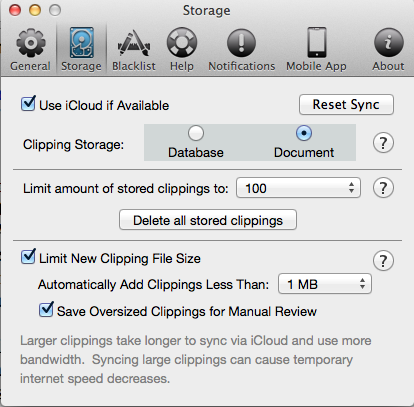
iClips
iClips ($ 18,99) adalah manajer papan klip yang paling sering saya gunakan, karena berisi semua fitur yang dijelaskan dalam CopyClip dan Cloud Clip, tetapi tidak seperti kedua aplikasi itu, ini memungkinkan Anda untuk memindahkan kliping yang dipilih tempat sampah yang berbeda.
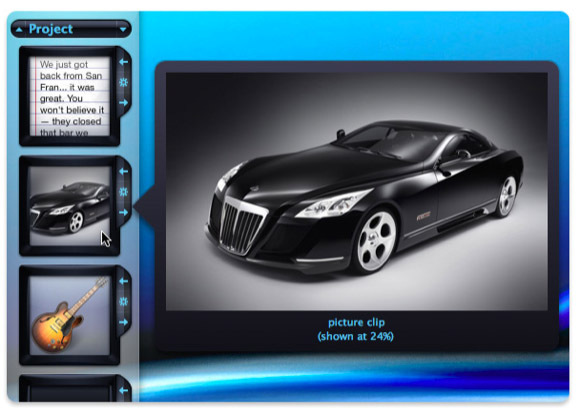
Tempat sampah bertindak sebagai folder tempat Anda menyimpan kliping terkait. Kliping yang disimpan dalam nampan dipertahankan tanpa batas waktu (meskipun tentu saja Anda bisa menghapusnya), sedangkan kliping dalam perekam biasa bisa dihapus setelah batas rekaman yang ditetapkan tercapai. Tempat sampah ini nyaman untuk menyimpan URL dan alamat email, surat templat dan pesan, dan potongan teks lainnya yang mungkin perlu Anda ambil di kemudian hari.
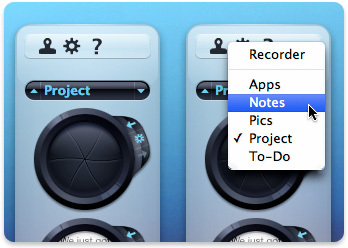
iClips juga menyimpan gambar yang disalin, audio, video, dan file lainnya - yang semuanya dapat diakses di panel drop-down di bilah menu. iClips, bagaimanapun, tidak disinkronkan dengan iCloud, dan itu agak mahal untuk apa yang dilakukannya.
Klip
Klip ($ 9,99) adalah manajer clipboard lain. Ini mirip dengan iClips, tetapi dengan satu fitur yang sangat kuat - folder Clipboard Cerdas. Mirip dengan daftar putar cerdas di iTunes Cara Membuat 5 Daftar Putar iTunes Cerdas Untuk iPad, iPhone & iPod Baca lebih banyak , Smart Clipboards akan secara otomatis menyimpan kliping berdasarkan aturan yang Anda tetapkan untuknya.
Begitu, sebagai contoh, ketika saya menyalin URL dari halaman MUO, kliping-kliping itu secara otomatis disimpan ke clipboard masing-masing berdasarkan aturan yang saya tetapkan untuk itu.
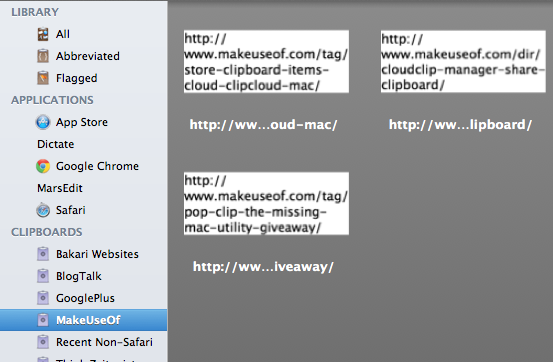
Fitur Smart Clipboard ini berarti Anda tidak perlu menghabiskan banyak waktu untuk memindahkan dan menyimpan klip secara manual ke folder yang berbeda, seperti yang harus Anda lakukan di iClips.
Klip juga berisi fitur Hot Corner yang memungkinkan Anda untuk membuka panel kliping dengan menempatkan kursor Anda di sudut yang dipilih sebelumnya dari monitor Anda. Dari sana Anda dapat memilih dan menempelkan kliping dengan klik sederhana.
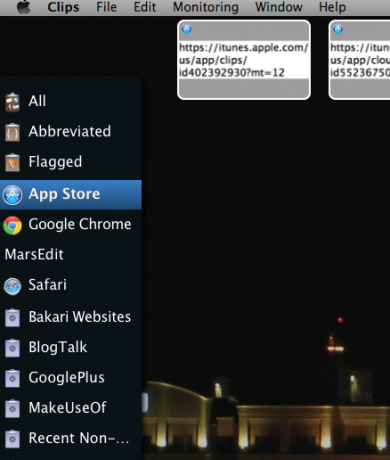
Saya akan merekomendasikan Klip sebagai manajer clipboard paling kuat untuk Mac. Namun, itu bisa buggy, dan ada banyak keluhan tentang bagaimana ia akan berhenti merekam kliping tanpa peringatan. Saya pernah mengalami masalah dengan Klip di masa lalu, tetapi saya masih menggunakan aplikasi untuk proyek penulisan tugas berat.
Agar paling produktif dengan pengelola papan klip ini, Anda harus mengatur mereka agar diluncurkan secara otomatis saat Anda login ke Mac Anda, sehingga mereka secara otomatis berjalan di latar belakang, dan Anda dapat mengaksesnya kapan dibutuhkan.
Beri tahu kami pendapat Anda tentang manajer papan klip ini. Apakah Anda punya favorit yang Anda gunakan?
Bakari adalah penulis lepas dan fotografer. Dia adalah pengguna lama Mac, penggemar musik jazz, dan keluarga lelaki.